Як увімкнути діалогове вікно друку системи в Microsoft Edge
Ви можете ввімкнути системне діалогове вікно друку в Microsoft Edge. За замовчуванням програма використовує вбудоване настроєне вікно, яке має велику область попереднього перегляду та додаткові елементи керування на лівій панелі. Якщо ви віддаєте перевагу класичному діалоговому вікну друку для розширених параметрів, які він пропонує, або з якоїсь іншої причини, його можна ввімкнути та вимкнути за замовчуванням.
Реклама
Microsoft Edge — популярний веб-браузер, попередньо встановлений у Windows 10. Нещодавно Microsoft оновила його за допомогою базового проекту Chromium, того самого програмного забезпечення, яке наповнило програму Google Chrome. Завдяки цій зміні два браузери мають багато спільних функцій, але деякі параметри є унікальними один для одного. Microsoft замінила всі онлайн-сервіси Google власними рішеннями, такими як Bing, обліковий запис Microsoft, перекладач тощо. Є також деякі функції, як-от Read Aloud та інші чудові покращення, яких ви не знайдете в Chrome.
Коли ви друкуєте сторінку, напр. натисканням Ctrl + п, Edge відкриє наступне діалогове вікно попереднього перегляду друку.
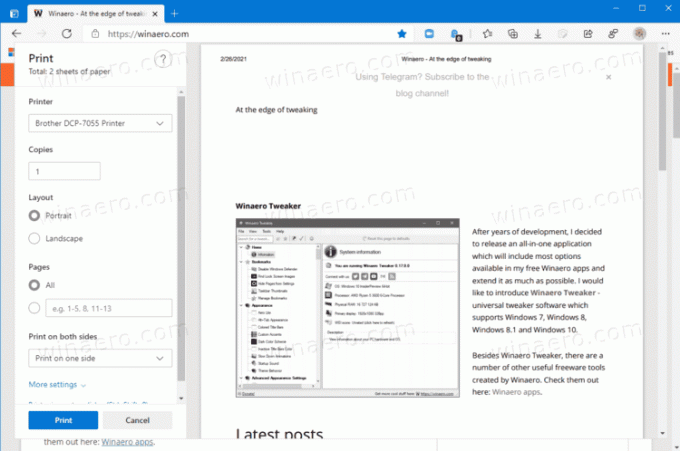
Це налаштований діалог, вбудований у браузер. Існує прихована опція, щоб замість цього використовувати системне діалогове вікно друку. Однак це менш відомий варіант, оскільки Microsoft Edge не показує його ніде в графічному інтерфейсі.
Ця публікація покаже вам, як увімкнути систему Діалогове вікно друку в Microsoft Edge.
Щоб увімкнути діалогове вікно друку системи в Microsoft Edge
- Відкрийте Додаток «Редактор реєстру»..
- Перейдіть до наступного ключа реєстру.
HKEY_LOCAL_MACHINE\SOFTWARE\Policies\Microsoft\Edge. - Якщо Край папку відсутня, створіть її вручну.
- Праворуч від Край папку, змініть або створіть нове 32-розрядне значення DWORD
UseSystemPrintDialog. Примітка: навіть якщо ви під керуванням 64-розрядної Windows ви все одно повинні створити 32-розрядне значення DWORD.
- Встановіть його значення на 1.
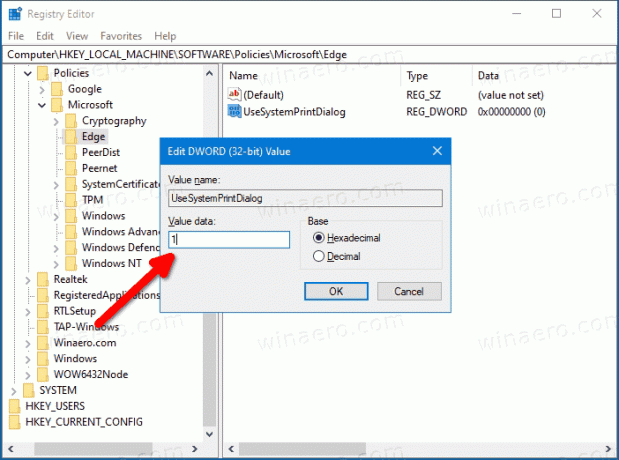
- Тепер закрийте Edge, якщо він у вас запущений, і відкрийте його знову. У вас з’явиться системне діалогове вікно друку.
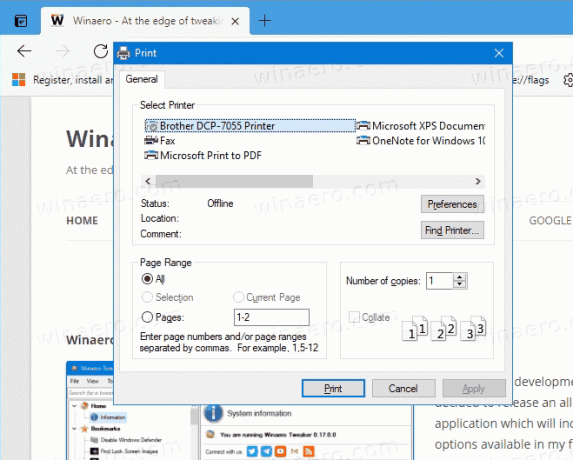
Ви закінчили!
Крім того, ви можете завантажити наступні файли реєстру, щоб заощадити свій час і уникнути ручного редагування реєстру.
Завантажте файли реєстру
Натисніть на наступне посилання: Завантажте файли реєстру. Після завантаження розпакуйте архів у будь-яку папку на ваш вибір. Тепер використовуйте такі файли *.REG.
- Use_system_print_dialog_in_Microsoft_Edge.reg - цей файл увімкнув традиційне діалогове вікно принтера.
- Use_default_print_dialog_in_Microsoft_Edge.reg - це відновлює стандартне (сучасне) діалогове вікно попереднього перегляду друку браузера.
Файли використовують UseSystemPrintDialog Політика Edge. Він працює, починаючи з Edge версії 77 на Windows і Mac.


